- Hvorfor bliver Roblox ved med at crashe?
- Sådan repareres Roblox bliver ved med at crashe | 2022 Opdatering
- 1. Kør programmet som administrator
- 2. Opdater grafikdriver
- 3. Opdater Windows
- 4. Luk baggrundsløbende opgaver
- 5. Indstil høj prioritet i Task Manager
- 6. Deaktiver midlertidigt antivirusprogram
- 7. Deaktiver Windows Firewall eller Antivirus Program
- 8. Skift Roblox grafikkvalitet
- 9. Juster Discord-indstillinger
- 10.Juster indstillinger for Nvidia Kontrolpanel
- 11. Skift AMD-kontrolpanelindstillinger
- 12. Fjern midlertidige filer
- 13. Indstil standard CPU og grafikhastighed
- 14. Afinstaller og geninstaller Roblox
Roblox er en af de fantastiske online platforme til at skabe og spille brugerudviklede videospil, hvilket er en fantastisk ting. Så det er meget populært at bygge og spille dine egne virtuelle verdener på Roblox. Men hver eneste spilleplatform og dens spil har flere problemer, som de fleste spillere oplever. Det samme sker med Roblox-spillerne, fordi det bliver ved med at crashe meget, og spillerne er ude af stand til at fortsætte deres gameplay. Hvis du også står over for det samme problem, kan du følge denne fejlfindingsvejledning fuldstændigt for at løse det.
Som et pc-spil er det ret almindeligt i disse dage at have flere former for problemer som f.eks. fejl eller fejl. I mellemtiden kan nogle af patch-opdateringerne løse et par problemer, men når det kommer til at halte eller hakken eller bliver ved med at gå ned af videospil på computeren, er nogle af de almindelige årsager bag der, som de fleste af os forsømmer på så mange måder. Vi bør alle forstå kravene til spillet og nogle mulige årsager, der kan ødelægge spiloplevelsen. Her har vi delt et par løsninger, der burde fungere for dig.
Hvorfor bliver Roblox ved med at crashe?
Som vi allerede har nævnt, er der ikke noget ud af boksen grunde til, at du vil finde et problem med at gå ned. De fleste problemer med pc-spil, der går ned, kan dukke op på grund af nedenstående årsager. Lad os tage et hurtigt kig på det.
- Hvis din pc-konfiguration ikke er kompatibel med systemkravene i Roblox-spillet, vil den gå ned mange gange.
- Hvis der er midlertidige fejl eller problemer med systemcache, kan det udløse nedbrudsproblemet.
- En beskadiget eller manglende spilfil kan også opstå flere problemer i spillet.
- En forældet Windows OS-bygning eller grafikdriver kan også give flere problemer.
- Tjek, om DirectX-versionen er opdateret eller ej.
- Et ældre grafikkort understøtter muligvis ikke Direct3D Hardware Feature Level 11.0 GPU.
- Nogle af de kørende opgaver i baggrunden kan bruge en masse systemressourcer, der forårsager problemer.
- Windows-sikkerhed eller firewall-beskyttelse eller ethvert tredjeparts antivirusprogram kan blokere spilfiler for at køre korrekt.

Sådan repareres Roblox bliver ved med at crashe | 2022 Opdatering
Hvis du vil rette de tilfældige nedbrud af Roblox-spil på din pc/laptop, så anbefales det stærkt at tjekke for spillets systemkrav først. Når du har bekræftet, at din computer er god nok til at køre spillet, kan du følge andre metoder en efter en for at løse problemet.
1. Kør programmet som administrator
Sørg for at køre spillet (exe)-filen som administrator på dit Windows-system for at give den korrekt adgang. For at gøre det:
Annoncer
- Højreklik på den spil .exe fil > Gå til Ejendomme.

- Klik på Kompatibilitet fanen > Vælg Kør dette program som administrator.
- Klik på ansøge og så Okay for at gemme ændringer.
- Nu kan du åbne Roblox-spillet og tjekke for problemet igen.
Læs også: Sådan rettes Roblox-fejlkode 769
2. Opdater grafikdriver
Der er intet vigtigere end at opdatere dine Windows- og grafikdrivere, når det kommer til spilproblemer. Besøg blot grafikkortproducentens officielle hjemmeside og få den seneste patch. Nvidia GPU-brugere kan klikke på dette link, og AMD GPU-brugere kan klikke her.
I mellemtiden kan brugere bruge indstillingen Enhedshåndtering til nemt at opdatere deres grafikdriver. At gøre dette:
Annoncer
- Trykke Windows + X nøgler til at åbne op Hurtig adgangsmenu.
- Klik på Enhedshåndtering fra listen > Nu, Dobbeltklik på den Skærmadaptere mulighed.
- Højreklik på det dedikerede grafikkort fra den udvidede liste.

- Vælg Opdater driver > Vælg Søg automatisk efter drivere.
- Lad systemet automatisk søge efter driveropdateringen.
- Hvis den er tilgængelig, vil den automatisk downloade og installere opdateringen.
- Når du er færdig, genstart din computer og spil Roblox-spil.
3. Opdater Windows
Opdatering af Windows OS build er altid afgørende for pc-brugere såvel som pc-spillere for at reducere systemfejl, kompatibilitetsproblemer og nedbrud. I mellemtiden indeholder den seneste version for det meste yderligere funktioner, forbedringer, sikkerhedsrettelser og mere. At gøre det:
- Trykke Windows + I nøgler til at åbne op Windows-indstillinger menu.
- Klik derefter på Opdatering og sikkerhed > Vælg Søg efter opdateringer under Windows opdatering afsnit.
Reklame

Annoncer
- Hvis der er en funktionsopdatering tilgængelig, skal du vælge Download og installer.
- Det kan tage et stykke tid at fuldføre opdateringen.
- Når du er færdig, genstart din computer for at installere opdateringen.
4. Luk baggrundsløbende opgaver
Unødvendige baggrundsopgaver eller programmer kan æde en masse systemressourcer som CPU eller hukommelsesbrug, der bogstaveligt talt reducerer systemets ydeevne. Derfor opstår problemer med opstart, der går ned, halter, ikke indlæser ret ofte. Du skal blot lukke alle de unødvendige baggrundsopgaver helt. At gøre dette:
- Trykke Ctrl + Shift + Esc nøgler til at åbne op Jobliste.
- Klik nu på Processer fanen > Klik for at vælge opgaver, der unødigt kører i baggrunden og bruger nok systemressourcer.

- Klik på Afslut opgave at lukke den en efter en.
- Når du er færdig, genstart dit system.
5. Indstil høj prioritet i Task Manager
Gør dit spil prioritet i det højere segment via Task Manager for at fortælle dit Windows-system om at køre spillet korrekt. At gøre dette:
- Højreklik på den Startmenu > Vælg Jobliste.
- Klik på Processer fanen > Højreklik på spilopgaven.
- Vælg Indstil prioritet til Høj.
- Luk Task Manager.
6. Deaktiver midlertidigt antivirusprogram
Chancerne er høje nok til, at dit antivirusprogram på en eller anden måde forhindrer dine spilfiler i at køre korrekt på Windows-systemet. Det er bedre midlertidigt at deaktivere antivirusprogrammet på din computer, før du spiller spillet, og så vil du nemt kunne finde ud af synderen.
- Trykke Windows + I nøgler til at åbne Windows-indstillinger menu.
- Klik på Opdatering og sikkerhed > Klik på Windows sikkerhed fra venstre rude.
- Klik nu på Åbn Windows Security knap.

- Gå til Virus- og trusselsbeskyttelse > Klik på Administrer indstillinger.
- Lige sluk det Real time beskyttelse skifte.
- Hvis du bliver bedt om det af UAC, skal du klikke på Ja at tillade det.
7. Deaktiver Windows Firewall eller Antivirus Program
- Klik på Startmenu > Indtast firewall.
- Vælg Windows Defender Firewall fra søgeresultatet.
- Klik nu videre Slå Windows Defender Firewall til eller fra fra venstre rude.
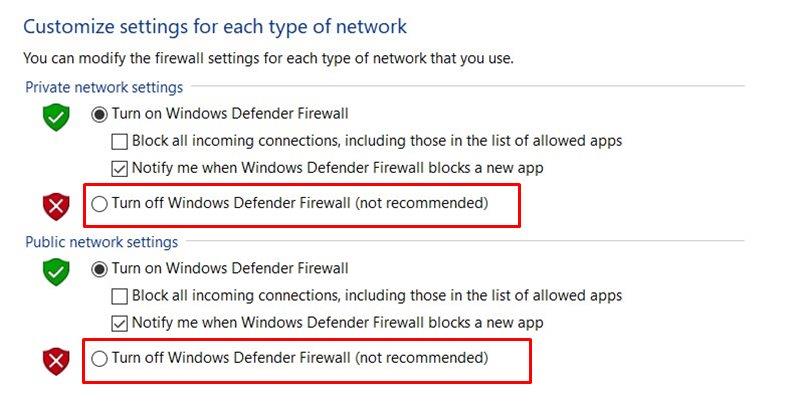
- En ny side åbnes > Vælg Sluk Windows Defender Firewall (anbefales ikke) mulighed for både Private og offentlige netværksindstillinger.
- Når du er valgt, skal du klikke på Okay for at gemme ændringer.
- Til sidst skal du genstarte din computer og kontrollere, om du har løst problemet med Roblox Keeps Crashing eller ej.
8. Skift Roblox grafikkvalitet
Nogle gange kan en højere grafikkvalitet i spilindstillingerne forbruge mange systemressourcer såvel som den kraft, der dybest set reducerer spilydelsen og bringer flere problemer overhovedet. I mellemtiden, hvis din pc ikke er stærk nok i spil, anbefales det stærkt at indstille grafikkvaliteten lavt for optimal ydeevne.
- Åben Roblox > Klik på menuikon i øverste venstre hjørne.
- Klik på Indstillinger fanen > Indstil Grafiktilstand til brugervejledning.
- Træk nu skyderen til Grafisk kvalitet til venstre side for at reducere det.
9. Juster Discord-indstillinger
- Lancering Uenighed > Klik på Brugerindstillinger.
- Vælg Stemme og video fra venstre sidebjælke.
- Rul lidt ned og klik på Fremskreden.
- Deaktiver derefter OpenH264 Video Codec leveret af Cisco System, Inc.
- Deaktiver derefter Aktiver servicekvalitet med høj pakkeprioritet.
- Gå nu til Overlejring.
- Du kan også slukke for overlejring i spillet.
- Gå derefter over til Udseende.
- Gå til Fremskreden.
- Deaktiver Hardwareacceleration.
- Når du er færdig, genstart systemet.
10.Juster indstillinger for Nvidia Kontrolpanel
- Klik på Juster billedindstillinger med forhåndsvisning under 3D-indstillinger.
- Vælg Brug de avancerede 3D-billedindstillinger.
- Start derefter Nvidia kontrolpanel.
- Klik på Administrer 3D-indstillinger> Gå til Globale indstillinger.
- Derudover kan du også justere nogle af de andre muligheder:
- Deaktiver Billedskærpning
- Aktiver Gevindoptimering
- Brug maksimal ydeevne til Strømstyring
- Sluk Lav latenstilstand
- Sæt Teksturfiltreringskvalitet til ydeevnetilstand
Når du er færdig, skal du genstarte din computer og kontrollere, om problemet med Roblox bliver ved med at gå ned er løst eller ej.
11. Skift AMD-kontrolpanelindstillinger
- Gå til Global grafik.
- Sluk Radeon Anti-Lag
- Sluk Radeon Boost
- Brug applikationsindstillinger til Anti-aliasing tilstand
- Sæt Anti-aliasing metodetil Multi-sampling
- Sluk Morfologisk filtrering
- Deaktiver Billedskærpning
- Sluk Anisotropisk filtrering
- Brug Performance mode til Teksturfiltreringskvalitet
- Du kan også aktivere Optimering af overfladeformat
- AMD optimering til Tesselationstilstand
- Vent på V-synkronisering– Sluk den
- Brug AMD-optimering til Shader Cache
- Deaktiver OpenGL Triple Buffer
- Sluk Maksimalt tesselationsniveau
- Indstil grafik til GPU arbejdsbelastning
- Sluk for Radeon Chill
- Deaktiver Billedhastighedsmålkontrol
12. Fjern midlertidige filer
- Trykke Windows-tast + R på dit tastatur for at åbne RUN-programmet.
- Skriv nu %Midlertidig% og tryk enter.
- Du vil få en masse midlertidige filer på en side.
- Vælg alle filer ved at trykke på Ctrl + A på tastaturet.
Tryk derefter på Shift + Delete på tastaturet for at fjerne alle filerne. - Nogle gange kan nogle af de midlertidige filer ikke slettes. Så lad dem være som de er og luk den.
13. Indstil standard CPU og grafikhastighed
Da de fleste brugere altid ønsker at bruge ultrahøj ydeevne fra CPU’en og GPU’en fra den allerførste dag.Så de fleste af brugerne køber enten en overclocket version eller øger manuelt overclocking-hastigheden. Så hvis du også har overclocket din GPU-hastighed, og efter at have gjort det, oplever du flaskehals eller haltende eller nedbrudsrelaterede problemer, skal du bare indstille den til standardtilstand.
Du kan også bruge MSI Afterburner-værktøjet eller Zotac firestorm-applikationen for at sænke clocking-hastigheden. Når du er færdig, kan du køre Roblox-spillet for at kontrollere, om det går ned ved opstart eller ej.
14. Afinstaller og geninstaller Roblox
Hvis ingen af ovenstående metoder virkede for dig, skal du gå efter en fuld geninstallation af Roblox-spillet.
- Trykke Windows + I nøgler til at åbne op Windows-indstillinger menu.
- Klik på Apps > Under Apps og funktioner kategori, rul ned på listen over installerede programmer.
- Find Roblox spiller program og klik på det for at udvide mulighederne.
- Vælg nu Afinstaller og følg anvisningerne på skærmen for at fuldføre fjernelsesprocessen.
- Gå til Fil Explorer (Denne pc) > Gå over til C:\Users\(Dit Windows-brugernavn)\AppData\Local.
- Vælg Roblox mappe og slette det fuldstændigt.
- Når du er færdig, genstart din computer for at anvende ændringer.
- Åbn Microsoft Store applikation > Type Roblox og søg efter det.
- Klik på FÅ knappen og installer den på din computer.
- Endelig kan du prøve at køre Roblox for at kontrollere, om den bliver ved med at gå ned eller ej.
Det er det, gutter. Vi håber, at denne guide var nyttig for dig. Du kan kommentere nedenfor for eventuelle spørgsmål.
